devolo Magic: cos’è e come funziona
Il segnale Wi-Fi del tuo router non riesce a coprire in maniera adeguata tutte le stanze di casa? Ogni volta che passi da una stanza all’altra con il tuo smartphone o con il tuo notebook, noti delle fastidiosissime interruzioni della connessione? Allora credo che dovresti prendere in considerazione l’utilizzo di dispositivi in grado di estendere il segnale wireless del tuo router e di costruire un’unica rete, stabile e veloce, accessibile in tutte le stanze dell’abitazione.
Entrando più nel dettaglio, in situazioni come la tua sarebbe consigliabile l’utilizzo di adattatori in grado di trasmettere il segnale di Internet tramite la rete elettrica – i cosiddetti adattatori Powerline – oppure l’adozione di sistemi mesh, ossia di ripetitori Wi-Fi che, grazie alla tecnologia del mesh networking, riescono a costruire un’unica rete in tutta la casa (con lo stesso SSID e la stessa chiave d’accesso) senza interruzioni in caso di passaggio da un ambiente all’altro e con la capacità di garantire la stessa velocità di trasferimento su tutti i nodi del network.
Ma perché limitarsi a una sola di queste soluzioni quando è possibile averle entrambe nello stesso prodotto? Ebbene sì: esistono prodotti, come gli adattatori devolo Magic, che combinano in maniera intelligente la tecnologia Powerline a quella dei sistemi mesh, in modo da estendere la connettività a Internet in tutte le aree della casa (o dell’ufficio) con velocità elevatissime e in maniera stabile, senza fastidiose interruzioni. Il tutto senza affrontare configurazioni complicate. Per creare la propria rete mesh, non bisogna far altro che collegare gli adattatori alla presa della corrente, connetterne uno al router (tramite cavo Ethernet) e il gioco è fatto. La rete generata si può poi estendere ulteriormente con punti d’accesso aggiuntivi (quindi adattatori aggiuntivi) e personalizzare facilmente tramite una comoda app per smartphone. Vuoi saperne di più? Bene, allora continua a leggere: trovi spiegato tutto qui sotto.
Indice
Come funziona devolo Magic

Come già spiegato nella fase introduttiva di questo post, gli adattatori devolo Magic sfruttano la tecnologia Powerline e quella del mesh networking per estendere il segnale del router principale e creare una rete unica, stabile e sicura in grado di coprire un’intera abitazione o un intero ufficio (funzionano su linee lunghe fino a 500 metri) a velocità sostenute, fino a 2.400 Mbps, con supporto alla tecnologia Wi-Fi ac.
Entrando più nel dettaglio, il Powerline (come ti ho spiegato anche nella mia guida dedicata all’argomento) sfrutta la tecnologia delle onde convogliate per trasmettere i dati, e quindi il segnale Internet, utilizzando i cavi dell’elettricità, mentre la tecnologia del mesh networking permette di estendere la copertura del Wi-Fi tramite più ripetitori che fungono da satelliti.
Qualora te lo stessi domandando, i sistemi mesh si distinguono dai classici sistemi formati da un router associato a più ripetitori Wi-Fi per il fatto che generano una rete unica, con lo stesso SSID (quindi lo stesso nome) e la stessa chiave d’accesso senza comportare perdite di prestazioni o cadute della connessione quando si passa da un nodo all’altro del network (quindi da un ripetitore all’altro). Ciò avviene perché non esiste un ordine gerarchico fra i vari nodi della rete e ogni router/satellite che ne fa parte comunica con l’altro inviando e ricevendo dati alla medesima velocità. Altra cosa importante da sottolineare è che i sistemi Powerline e i sistemi mesh, compreso devolo Magic, possono essere ampliati facilmente installando degli adattatori aggiuntivi: tutte operazioni che si possono svolgere con estrema facilità e senza inutili perdite di tempo.
Oltre alla combinazione dei sistemi Powerline e mesh, ciò che rende i devolo Magic tra i sistemi Powerline più veloci del mercato è la presenza dei chip di seconda generazione G.hn., i quali consentono una migliore stabilità e ampiezza del segnale. A ciò bisogna aggiungere l’implementazione della tecnologia Airtime Fairness, che dà priorità più elevata ai dispositivi più veloci e permette di prevenire i cosiddetti “colli di bottiglia” e difficoltà di collegamento in caso di presenza in rete di dispositivi più datati, e della band steering, tecnologia che consente ad ogni dispositivo Wi-Fi di essere automaticamente associato alla frequenza di banda migliore (quella classica a 2.4GHz o quella a 5GHz) e di accedere contemporaneamente alla rete senza interruzioni di segnale.
Adattatori devolo Magic

Adesso che sai come funzionano gli adattatori devolo Magic, vediamo in dettaglio quali sono i modelli e i kit disponibili.
- devolo Magic 2 – sono i modelli più avanzati degli adattatori devolo Magic e assicurano una velocità di trasferimento dati fino a 2.400 Mbps, ideale per la riproduzione di contenuti in 4K o addirittura 8K, con un raggio d’azione fino a 500 metri. Sono disponibili in variante Wi-Fi (wireless) e LAN (con connettività solo tramite cavo Ethernet). Il modello Wi-Fi assicura una velocità di banda fino a 2.400 Mbps, è dotato di due porte Gigabit Ethernet e del supporto al Wi-Fi ac con funzionalità mesh. devolo Magic 2 LAN, invece, offre una sola porta di tipo Gigabit Ethernet. Entrambi gli adattatori sono dotati di presa passante per rendere “utilizzabili” le prese alle quali vengono collegati. Sono venduti in kit o singolarmente. I kit possono essere composti da due o tre adattatori. Da sottolineare che, nei kit Wi-Fi, l’adattatore da collegare al router principale (tramite cavo Ethernet, fornito nella confezione di vendita) è comunque di tipo LAN.

devolo Magic 2 LAN Starter Kit: 2x adattatori, presa Gigogne (2.400 Mb...

Devolo Magic 2 LAN 1-1-1 Adattatore CPL ultra-puissant fino a 2400 Mbi...
- devolo Magic 1 – sono i modelli entry-level di devolo Magic e si differenziano da quelli più avanzati per la velocità di trasferimento dei dati, pari a massimo 1.200 Mbps, e per il raggio d’azione, che è di 400 metri. Inoltre, il modello Wi-Fi dispone di due porte Fast Ethernet anziché di due porte Gigabit Ethernet (quindi con una velocità di trasferimento dati inferiore). Per il resto, presentano le stesse caratteristiche e funzionalità di devolo Magic 2.

Devolo Magic 1 WiFi 2-1-3 Adattatore CPL ultra-puissant fino a 1200 Mb...

Devolo Magic 1 LAN 1-1-2 Adattatore CPL ultra-puissant fino a 1200 Mbi...

Devolo Magic 1 LAN 1-1-1 Adattatore CPL ultra-puissant fino a 1200 Mbi...
Come usare devolo Magic
Dopo aver scelto il modello di devolo Magic più adatto alle tue esigenze, non devi far altro che estrarlo dalla confezione di vendita e cominciare a utilizzarlo: qui sotto trovi spiegato tutto, dalla prima installazione alla configurazione delle impostazioni, passando per l’aggiunta di nuovi adattatori e l’ampliamento della rete.
Installazione di base
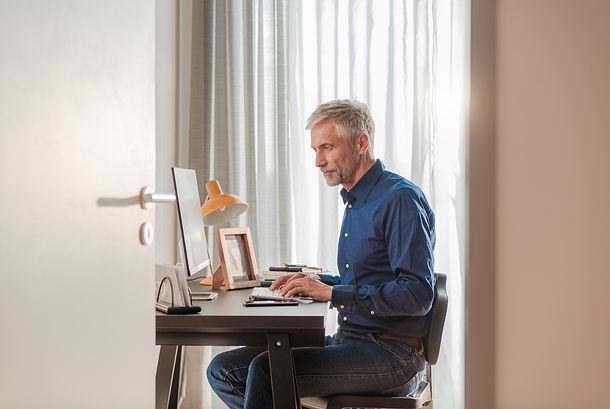
La procedura relativa all’installazione dei devolo Magic è di una semplicità disarmante, anche perché questi adattatori sono compatibili con tutti i router presenti sul mercato: l’unica cosa importante è assicurarsi di collegare i dispositivi direttamente alla presa a muro e non a una ciabatta o a una doppia spina, in quanto ciò potrebbe comprometterne il corretto funzionamento.
Per quanto riguarda i kit devolo Magic Wi-Fi, il primo passo che bisogna compiere è appuntarsi la password della rete Wi-Fi del dispositivo consultando l’etichetta posta su quest’ultimo, dopodiché bisogna collegare l’adattatore devolo Magic WiFi a una presa elettrica libera e attendere finché il LED a forma di casa non inizia a lampeggiare con una luce bianca intermittente (dovrebbe volerci circa 1 minuto).
Fatto ciò, bisogna collegare l’adattatore devolo Magic LAN a una presa elettrica e al router, tramite il cavo Ethernet fornito in dotazione con il dispositivo. A questo punto, il LED dell’adattatore dovrebbe lampeggiare con una luce bianca ed, entro 3 minuti, dovrebbe avvenire l’abbinamento automatico tra i due apparecchi del kit.
Qualora l’abbinamento automatico non dovesse funzionare e i LED presenti sugli adattatori dovessero lampeggiare di rosso, prova a effettuare l’abbinamento manuale dei dispositivi: per compiere questa procedura, premi il tasto con l’icona della casa sull’adattatore WiFi e il tasto laterale sull’adattatore LAN. Entro qualche secondo, i due LED dovrebbero prima lampeggiare di bianco e poi mostrare una luce bianca fissa: segno che l’abbinamento è andato a buon fine.
Se nemmeno l’abbinamento manuale va a buon fine, assicurati che gli adattatori siano collegati direttamente alla presa della corrente e non a una ciabatta o una doppia spina e verifica che le due prese facciano parte dello stesso impianto (quindi dello stesso contatore). Svolte queste verifiche, prova a resettare l’adattatore WiFi inserendo uno stuzzicadenti o un altro oggetto appuntito nel tasto di reset (quello rientrante posto sul lato superiore dell’apparecchio), fino a che il LED a forma di casa non assume una colorazione rosata.
Per concludere, se hai uno Smart TV, un set-top box o un qualsiasi altro dispositivo che supporta la connessione cablata a Internet, ti consiglio di prendere un cavo Ethernet e di collegare quest’ultimo all’adattatore devolo Magic WiFi, in modo da fornirgli una connessione diretta via cavo (che è comunque più solida di quella wireless). Puoi collegare fino a due dispositivi per ogni adattatore devolo Magic WiFi.
La procedura di prima installazione dei kit devolo Magic LAN è pressoché identica a quella dei kit devolo Magic WiFi. Le uniche differenze stanno nel fatto che, ovviamente, non bisogna appuntare la chiave per il Wi-Fi e bisogna premere il tasto laterale per l’abbinamento manuale anziché quello con l’icona della casa.
Connessione alla rete
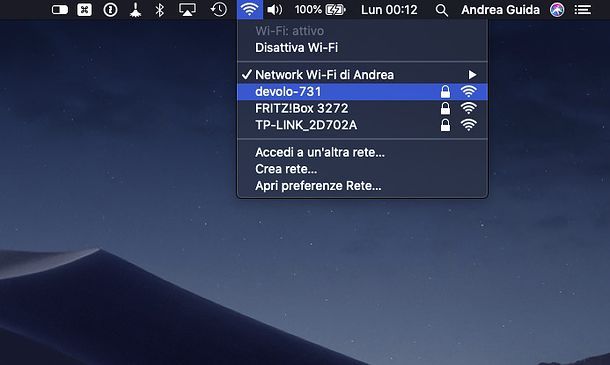
Una volta installato il kit devolo Magic, è possibile sin da subito collegarsi alla rete generata da quest’ultimo (tramite cavo o Wi-Fi) e navigare online.
Nel caso della connessione Wi-Fi, ad esempio, basta selezionare la rete denominata devolo-xyz (dove al posto di “xyz” ci sono tre cifre) dalla lista delle connessioni disponibili e inserire la chiave d’accesso appuntata nella fase iniziale dell’installazione.
Per stabilire una connessione via cavo, invece, basta usare un cavo Ethernet e mettere in comunicazione l’adattatore con il dispositivo da collegare alla rete (es. lo Smart TV, il set-top box o il computer).
Utilizzo della tecnologia mesh

A questo punto hai effettuato un’estensione del tuo network casalingo (o quello del tuo ufficio), ma hai ancora un SSID e una password diversi per il router principale e i devolo Magic.
Per creare un’unica rete con lo stesso nome (SSID) e la stessa chiave d’accesso per tutti i dispositivi, quindi sia per il router principale che per gli adattatori di devolo, e sfruttare così la tecnologia mesh dei devolo Magic, devi compiere un passaggio in più.
Se il tuo devolo Magic WiFi si trova a più di 10 metri dal router principale, spostalo momentaneamente e collegalo a una presa che si trova più vicino al router principale. Dopodiché attendi che il LED con l’icona della casa diventi bianco fisso e premi il relativo tasto.
Fatto ciò, premi il tasto WPS del tuo router e attendi un paio di minuti: quando il LED con l’icona della casa sul devolo Magic diventerà nuovamente bianco fisso, l’adattatore avrà acquisito l’SSID e la chiave d’accesso del router principale e quindi, una volta spostato in un’altra area della casa o dell’ufficio (se necessario), ti permetterà di usufruire della stessa rete del router principale senza soluzione di continuità.
Configurazione
Personalizzare le impostazioni di devolo Magic è davvero un gioco da ragazzi. Il modo più semplice per riuscirci è scaricare l’app devolo Home Network per smartphone e tablet (la quale funziona solo con gli adattatori Devolo Magic WiFi), oppure è possibile utilizzare il proprio computer, dopo aver installato un apposito software gratuito.
Da smartphone e tablet

Se preferisci agire da smartphone o da tablet, non devi far altro che aprire lo store predefinito del tuo dispositivo, cercare l’app devolo Home Network al suo interno e procedere all’installazione della stessa.
Se stai usando un dispositivo Android, apri quindi il Google Play Store (l’icona con il simbolo ▶︎ che si trova in home screen o nel drawer, cioè nella schermata con la lista di tutte le app installate sul dispositivo), cerca “devolo Home Network” nella barra in alto e dai Invio. Dopodiché seleziona l’icona dell’app dai risultati della ricerca e pigia prima sul pulsante Installa e poi su quello Accetto per avviare l’installazione della stessa. Se stai leggendo questo tutorial direttamente da Android, puoi velocizzare la procedura d’installazione dell’app e visualizzare direttamente la pagina del Play Store dedicata a devolo Home Network facendo tap qui.
Se, invece, stai usando un iPhone o un iPad, apri l’App Store (l’icona azzurra con la lettera “A” al centro che si trova in home screen), seleziona la scheda Cerca collocata in basso a destra e cerca “devolo Home Network” nella barra che compare sullo schermo. Dopodiché seleziona l’icona dell’applicazione dai risultati della ricerca e avvia l’installazione della stessa pigiando prima sul pulsante Ottieni e poi su quello Installa. Potrebbe esserti chiesto di verificare la tua identità tramite Face ID, Touch ID o password dell’ID Apple. Se stai leggendo questo tutorial direttamente da iOS, puoi velocizzare la procedura d’installazione dell’app e visualizzare direttamente la pagina dell’App Store dedicata a devolo Home Network facendo tap qui.
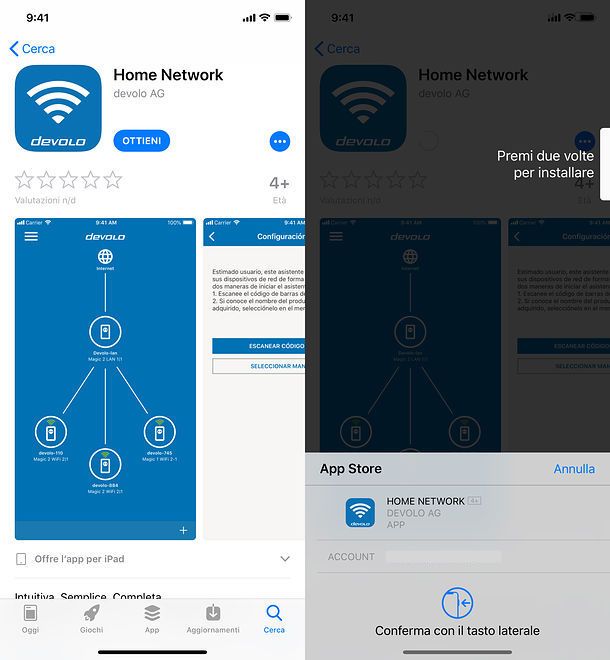
Ad installazione completata, avvia l’app devolo Home Network selezionando la sua icona dalla schermata principale del tuo device, pigia sul pulsante Continuare e attendi che compaia la lista degli adattatori devolo Magic che fanno parte della tua rete.
Se non viene rilevato alcun adattatore, recati nelle impostazioni del tuo smartphone o tablet e assicurati di essere connesso alla rete Wi-Fi dei dispositivi devolo. Inoltre, verifica che gli adattatori siano correttamente abbinati come spiegato nel capitolo della guida dedicato all’installazione dei devolo Magic (devono avere i LED bianchi fissi).
A questo punto, seleziona l’adattatore che vuoi configurare dalla schermata principale dell’app ed, entro pochi istanti, ti ritroverai al cospetto di una pagina con tutti i dati del dispositivo: nome, numero di serie, versione del firmware installata ecc. Più in basso, invece, troverai dei box relativi a WiFi, Powerline e LAN con, rispettivamente, i dettagli sulla rete Wi-Fi (es. canale, SSID e dispositivi collegati), la Powerline (con le informazioni sulla crittografia usata e sui dispositivi collegati) e la rete LAN (indirizzo IP dell’adattatore, maschera di sottorete, gateway e server DNS utilizzati).
Per personalizzare la configurazione dell’adattatore, fai tap sul pulsante ☰ collocato in alto a sinistra e seleziona una delle opzioni presenti nel menu che compare di lato. Ad esempio, per configurare le impostazioni della rete Wi-Fi, seleziona la voce Wi-Fi. Si aprirà così una pagina tramite la quale regolare il nome della rete, la chiave d’accesso a quest’ultima e il canale radio da utilizzare per le reti a 2.4GHz e 5GHz.
Pigiando, poi, sul pulsante ☰ per una seconda volta e selezionando una delle voci comparse nel menu di sinistra, potrai modificare altri parametri: Rete ospiti per attivare o disattivare la rete ospiti (da far usare alle persone che ti vengono a trovare a casa senza rivelare loro le credenziali d’accesso della tua rete Wi-Fi privata); Smart WiFi per attivare o disattivare la funzione Smart WiFi (la quale ottimizza l’utilizzo delle frequenze del Wi-Fi e riduce la congestione della linea quando ci sono molti dispositivi sempre connessi) e sfruttare la funzione WiFi Clone (per clonare SSID e password da un altro punto d’accesso presente nella rete, a patto che questo supporti la tecnologia WPS); Gestione temporizzata per attivare o disattivare lo spegnimento automatico del Wi-Fi in base ai giorni e agli orari di propria scelta;WPS per attivare o disattivare la funzione WPS (che permette di connettersi ad altri punti di accesso e a dispositivi wireless con la semplice pressione di un pulsante) e Reti vicine, per visualizzare la lista delle reti wireless disponibili nei paraggi e il loro grado di potenza.
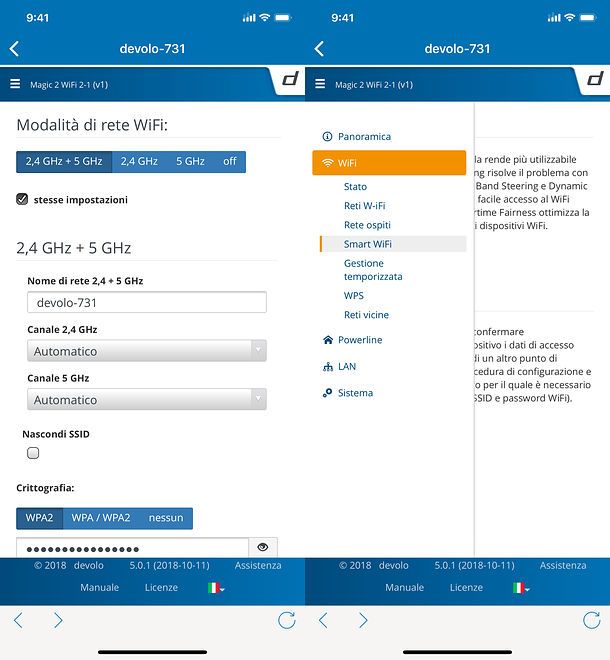
Passando alla sezione Powerline del pannello di gestione dell’adattatore (sempre tramite la barra laterale di sinistra), puoi avviare una nuova procedura di pairing e abbinare l’adattatore selezionato a un altro adattatore presente nella rete. Per compiere quest’operazione, premi il tasto presente sull’adattatore che vuoi abbinare a quello che stai configurando e poi pigia sul bottone Creare connessione PLC presente nell’app devolo Home Network.
In alternativa puoi stabilire una connessione manuale tra dispositivi digitando una password PLC nell’apposito campo di testo o scollegare un adattatore precedentemente abbinato, pigiando sul pulsante Scollegare connessione PLC dell’app.
Scorrendo, invece, la schermata fino e in fondo, puoi trovare tutte le informazioni sulla connessione PLC attualmente in uso: ID dispositivi, MAC address, livello di trasmissione in Mbps e altro ancora.
La sezione LAN del pannello di gestione di devolo Magic si suddivide in due parti: Stato, con lo stato delle porte Ethernet dell’adattatore selezionato e i dettagli sul collegamento LAN (indirizzo IP del dispositivo, maschera di sottorete, server DNS ecc.) e IPv4/IPv6 con, invece, le opzioni per abilitare e disabilitare l’utilizzo della tecnologia DHCP per l’assegnazione automatica dell’indirizzo IP all’adattatore.
Disattivando l’opzione Prelevare le impostazioni di rete di un server DHCP, infatti, puoi configurare l’utilizzo di un indirizzo statico per il tuo adattatore (se non sai bene dove mettere le mani, però, ti consiglio vivamente di lasciare attive le impostazioni di default).
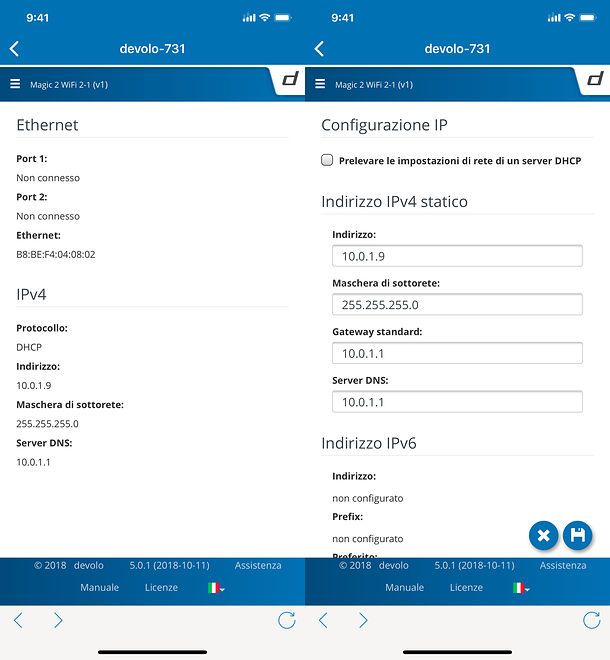
L’ultima voce disponibile nel menu di devolo Home Network è quella relativa al Sistema, la quale permette di accedere a una serie di informazioni sull’adattatore selezionato (come data e ora, indirizzo MAC e stato dei LED) e a una serie di configurazioni avanzate dello stesso.
Ad esempio, selezionando la voce Gestione dalla barra laterale di sinistra puoi accedere a una schermata che permette di modificare il nome del dispositivo, impostare una password di accesso al suo pannello di gestione, regolare le impostazioni di standby del Powerline, impostare i LED e i tasti di comando.

Selezionando, invece, la voce Configurazione dalla barra laterale di sinistra puoi salvare la configurazione del dispositivo come file, ripristinarla tramite un backup creato in precedenza, resettare il dispositivo o riavviarlo, pigiando sugli appositi pulsanti.
Andando nella sezione Firmware, come facilmente intuibile, puoi avviare l’aggiornamento del firmware di devolo Magic, mentre accedendo alla pagina Config Sync puoi attivare o disattivare la funzione Config Sync, che permette di sincronizzare le impostazioni dell’adattatore con tutti i dispositivi della rete che supportano quest’ultima.
Da computer
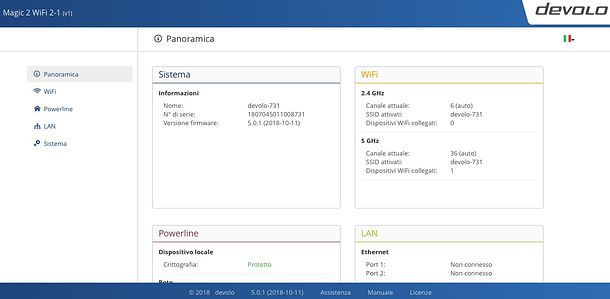
Se desideri configurare i tuoi adattatori devolo Magic da computer, devi installare il software gratuito devolo Cockpit, che è disponibile per Windows, macOS e Linux e permette di gestire in maniera semplicissima tutti i dispositivi della famiglia devolo Magic.
Per procurarti il pacchetto d’installazione del programma, collegati al sito Internet di devolo e clicca sulla voce devolo Cockpit [numero versione] – Windows, se utilizzi un PC Windows, oppure sulla voce devolo Cockpit [numero versione] – Mac, se utilizzi un Mac.
A download completato, se utilizzi un PC Windows, apri il file .exe appena ottenuto e rispondi Sì all’avviso che compare sullo schermo. Dopodiché attendi che la barra d’avanzamento giunga al termine, clicca sul pulsante Avanti nella finestra che viene visualizzata sul desktop, aspetta il termine dell’installazione e premi su Fine per chiudere la finestra e avviare devolo Cockpit.
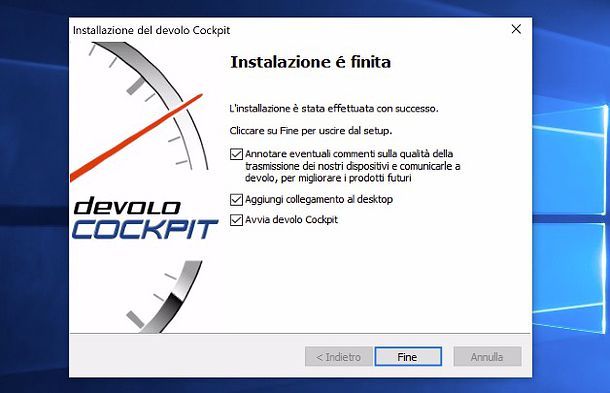
Se utilizzi un Mac, invece, apri il pacchetto dmg scaricato dal sito di devolo, lancia l’eseguibile devolo Cockpit Installation presente al suo interno e rispondi Apri all’avviso che compare sullo schermo. A questo punto, digita la password di amministrazione del Mac, dai Invio e clicca prima su Avanti e poi su Fine per concludere il setup. Fatto ciò, avvia devolo Cockpit dalla cartella Applicazioni del Mac.
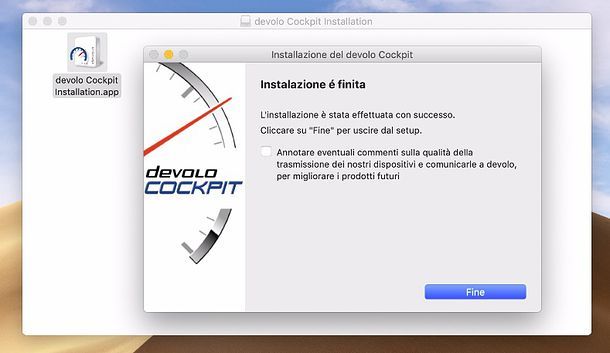
Adesso non ti resta che individuare il tuo devolo Magic nella finestra principale di devolo Cockpit e cliccare sulla freccia collocata accanto a quest’ultimo. Fatto ciò, clicca sulla linguetta che si trova sulla destra dell’adattatore da configurare e seleziona l’icona Pagina di configurazione del dispositivo (la freccia con l’ingranaggio accanto) che compare sulla destra.
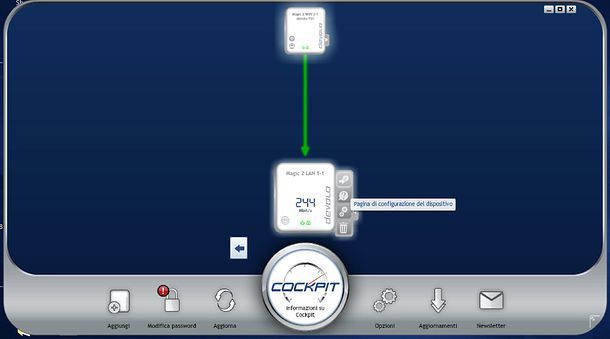
Si aprirà così una pagina con il pannello di gestione Web di devolo Magic, che funziona in maniera identica a quanto spiegato in precedenza per l’app devolo Home Network per smartphone e tablet.
Per personalizzare le impostazioni del tuo devolo Magic, dunque, non devi far altro che accedere a una delle sezioni elencate sulla sinistra (es. Panoramica, WiFi, Powerline, LAN o Sistema) e poi agire sulle varie opzioni disponibili.
Aggiunta e rimozione di adattatori dalla rete

Come ampiamente accennato nei passi precedenti di questo tutorial, è possibile ampliare in qualsiasi momento la propria rete domestica installando nuovi adattatori devolo Magic.
La procedura che devi seguire per aggiungere nuovi devolo Magic al proprio impianto è semplicissima: inserisci l’adattatore in una presa di corrente libera (non in una ciabatta o una doppia spina, mi raccomando!) e attendi che, entro 3 minuti, il LED diventi bianco fisso, segno che l’abbinamento con l’adattatore principale (quello connesso al router) è andata a buon fine. Il devolo Magic acquisirà automaticamente l’SSID e la chiave d’accesso degli altri adattatori presenti all’interno della rete.
In caso di mancato successo della procedura di abbinamento, prova ad effettuare un abbinamento manuale del tuo devolo Magic premendo il tasto laterale dell’adattatore collegato al router principale e il tasto di abbinamento dell’adattatore da abbinare (che è quello con l’icona della casa sui devolo Magic WiFI e quello laterale sui devolo Magic LAN).
Se, invece, vuoi rimuovere l’associazione di un devolo Magic già parte della tua rete, accedi al pannello di gestione del dispositivo (come spiegato nel capitolo di questa guida dedicato alla configurazione di devolo Magic), recati nella sezione Powerline e pigia sul bottone Scollegare connessione PLC. In alternativa, premi con un oggetto appuntito e tieni premuto il tasto di reset che si trova sulla parte superiore dell’adattatore (nel caso di devolo Magic WiFi) fino a quando il LED con l’icona della casa non assume un colore rosato.
Per maggiori informazioni
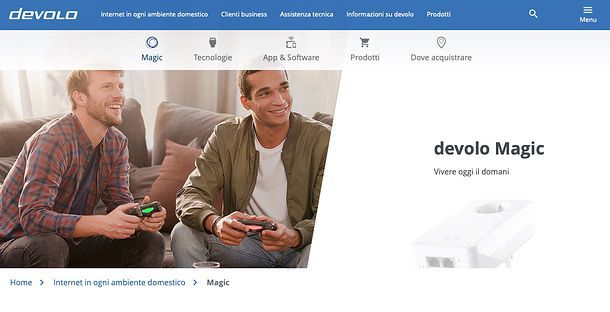
Se hai bisogno di ulteriori informazioni circa gli adattatori devolo Magic, ti consiglio vivamente di visitare il sito Internet di devolo, dove potrai trovare tutte le risposte alle tue domande.
La pagina dedicata al prodotto, infatti, illustra tutte le caratteristiche principali degli adattatori devolo Magic, mentre usando il menu in alto potrai saperne di più sulle tecnologie utilizzate da questi ultimi, le app e i software dedicati alla loro gestione, i modelli disponibili e i negozi presso i quali acquistarli. È tutto a portata di clic.
Articolo realizzato in collaborazione con devolo.
In qualità di affiliati Amazon, riceviamo un guadagno dagli acquisti idonei effettuati tramite i link presenti sul nostro sito.

Autore
Salvatore Aranzulla
Salvatore Aranzulla è il blogger e divulgatore informatico più letto in Italia. Noto per aver scoperto delle vulnerabilità nei siti di Google e Microsoft. Collabora con riviste di informatica e cura la rubrica tecnologica del quotidiano Il Messaggero. È il fondatore di Aranzulla.it, uno dei trenta siti più visitati d'Italia, nel quale risponde con semplicità a migliaia di dubbi di tipo informatico. Ha pubblicato per Mondadori e Mondadori Informatica.






